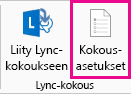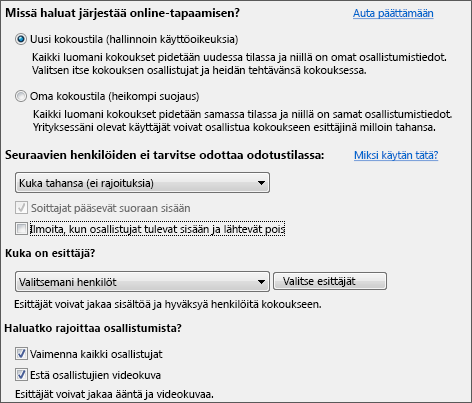Jos olet määrittämässä kokousta, jossa on paljon osallistujia, voit muuttaa asetuksia siten, että kokous sujuu ongelmitta, sitä on helppo hallita eikä siihen tule keskeytyksiä.
Voit kutsua jopa 250 henkilöä Lync-kokoukseen.
-
Avaa Outlook ja avaa siellä kalenterisi.
-
Valitse Outlook valintanauhassa Uusi Lync Kokous.
-
Järjestä kokous tavalliseen tapaan:
-
Kirjoita Vastaanottaja-ruutuun kutsuttavien sähköpostiosoitteet tai jakeluluettelon nimi.
-
Kirjoita Aihe ja valitse Alkamisaika ja Päättymisaika.
-
Kirjoita kokouksen esityslista kokousalueelle, mutta varo muuttamasta Lync kokoustietoja.
Seuraavaksi mukautetaan kokousasetuksia.
-
Valitse valintanauhassa Kokousasetukset.
-
Valitse Missä haluat järjestää online-tapaamisen? -asetukseksi Uusi kokoustila.
-
Valitse Näiden henkilöiden ei tarvitse odottaa odotustilassa -asetukseksi Kuka tahansa ja muista valita myös Soittajat pääsevät sisään suoraan.
Osallistujat pääsevät nyt suoraan kokoukseen eikä sinun tarvitse päästää heitä manuaalisesti. Ei keskeytyksiä.
-
Varmista, että Ilmoita henkilöiden tullessa sisään ja lähtiessä pois ‑asetusta ei ole valittu.
-
Valitse Kuka on esittäjä -asetukseksi Valitsemani henkilöt.
-
Valitse Valitse esittäjät, siirrä haluamasi henkilöt Osallistuja-puoleltaEsittäjä-puolelle ja valitse OK. Muista, että kaikilla esittäjillä on täydet oikeudet kokoukseen.
-
Valitse Poista pikaviestit käytöstä, Vaimenna kaikki osallistujat ja Estä osallistujien videokuva.
Asetukset on nyt tehty. Valitse kokousasetuksissa OK ja lähetä pyyntö. Muista tutustua ennen kokousta myös artikkeliin Lync-kokouksen parhaat käytännöt.